Metoda 1: Zamzar
Zamzar je jednou z nejpopulárnějších online služeb pro převod různých souborů. Podporuje převod CDR na dokumenty PDF, zachování přesně stejného formátování a zajištění normálního zabalení textu. Chcete-li zahájit převod, musíte provést následující:
Přejděte na online službu Zamzar
- Když přejdete na web Zamzar, můžete s ním okamžitě začít komunikovat. Nejprve přidejte soubory kliknutím na příslušné tlačítko.
- V otevřeném okně "Badatel" vyhledejte potřebné položky uložené ve formátu CDR.
- Upozorňujeme, že tato online služba podporuje současné zpracování několika prvků, takže je-li to nutné, přidejte několik dalších a v dolní části stránky najdete jejich seznam.
- Před zahájením převodu se ujistěte, že je uprostřed nastaven správný finální formát. Pokud tomu tak není, rozbalte rozevírací nabídku a vyhledejte zde PDF.
- Po přidání dokumentů a výběru konečného formátu klikněte na "Konvertovat"zahájit tento proces.
- Postupujte podle postupu stahování na řádku níže.
- Všechny soubory budou zpracovány postupně.
- Po dokončení stáhněte každý soubor samostatně kliknutím na modré tlačítko "Stažení".
- Počkejte, až se stahování dokončí, a pokračujte v práci s hotovým dokumentem PDF.
- Dále pamatujte, že server Zamzar ukládá všechny soubory po dobu 24 hodin, takže můžete kdykoli přejít na tuto stránku a stáhnout zpracované soubory.
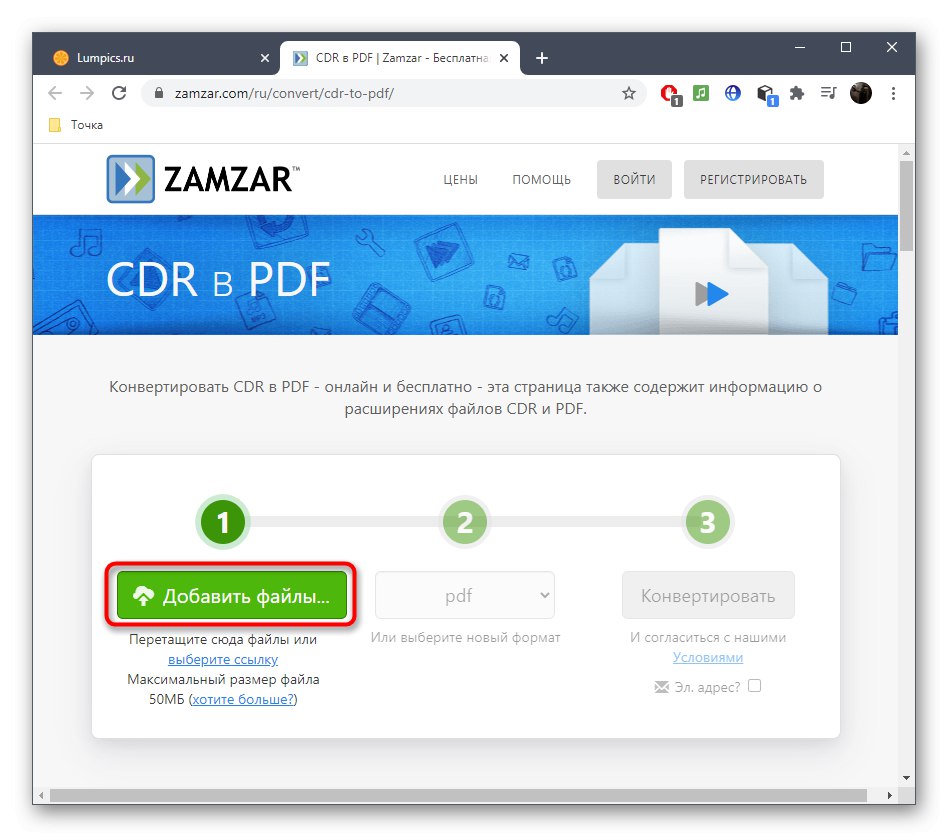
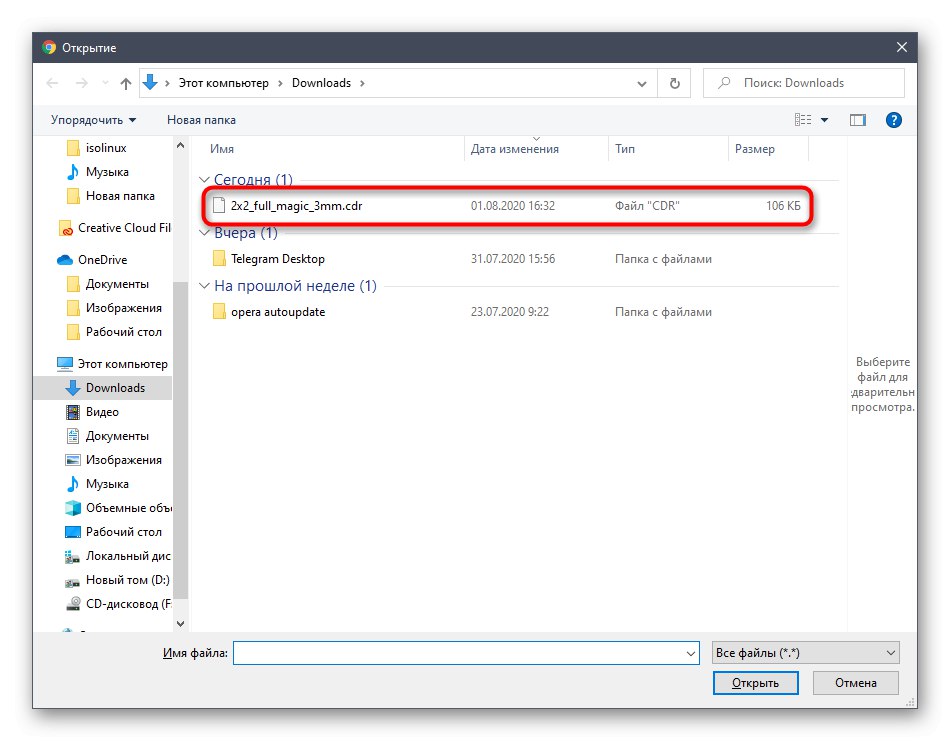
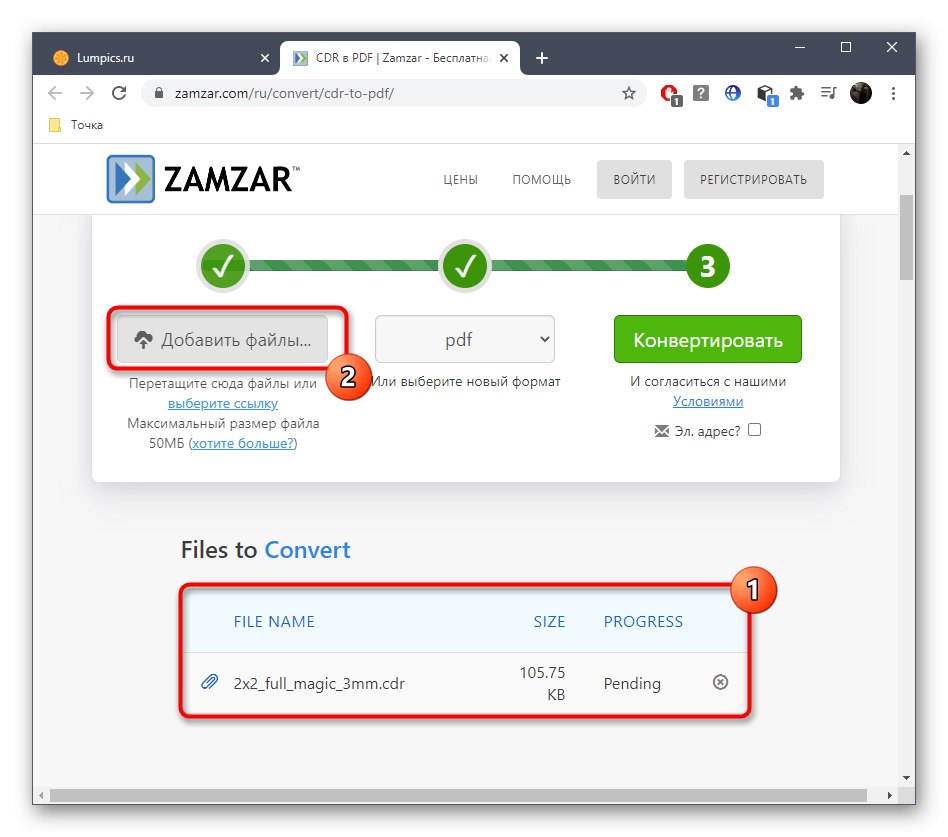
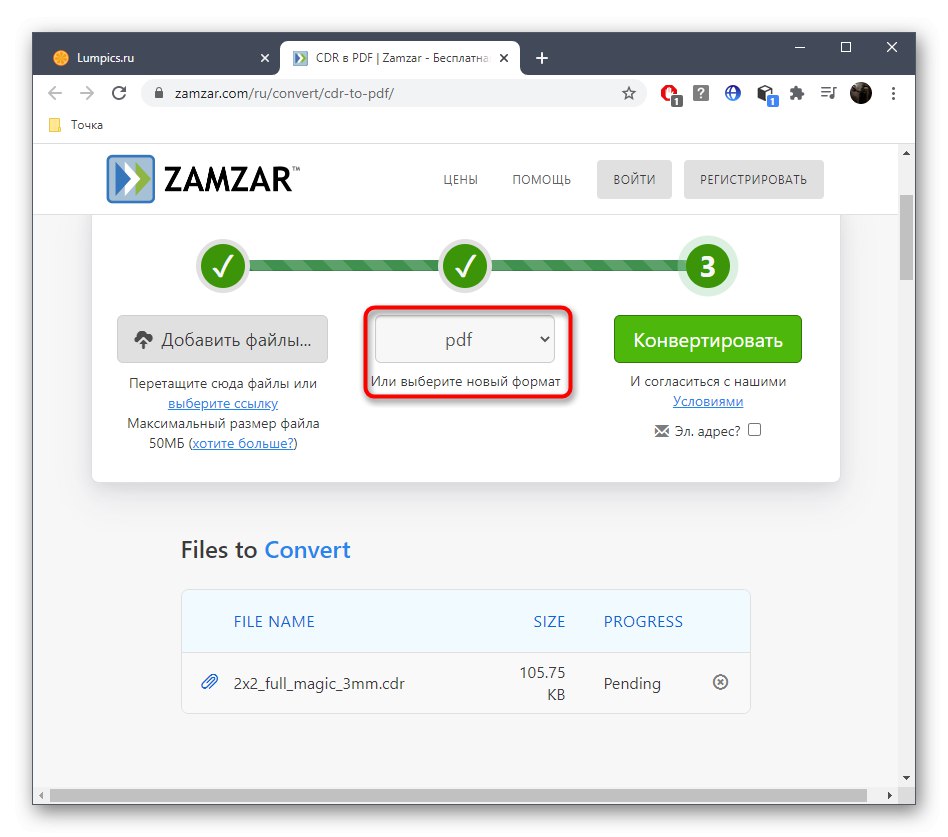
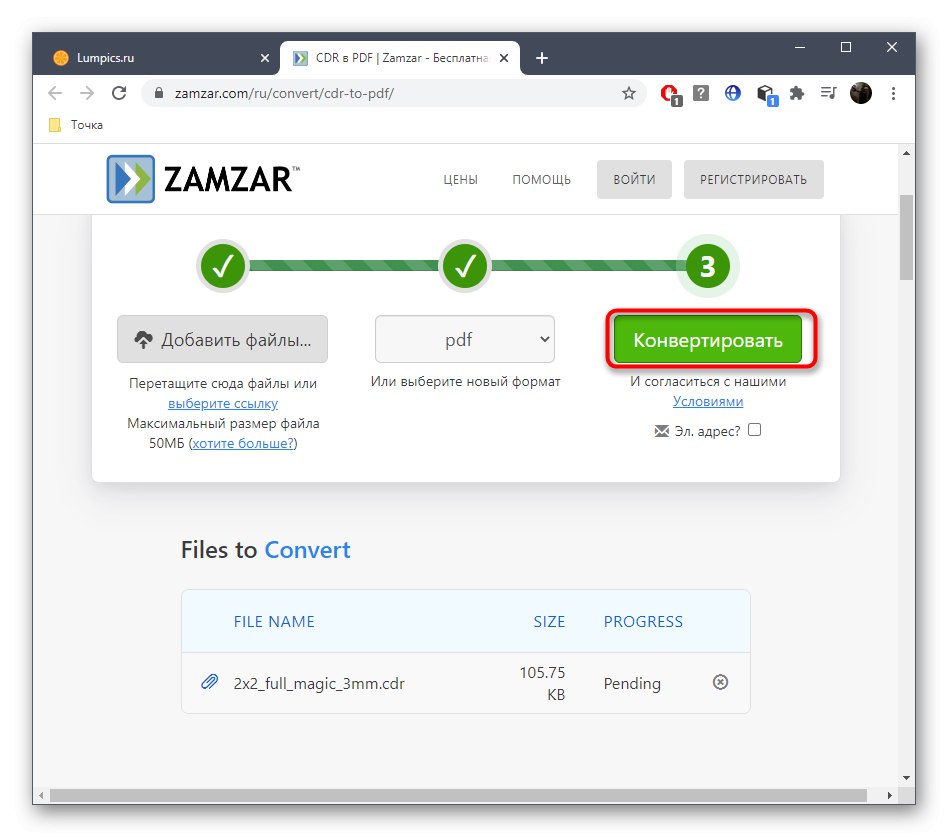
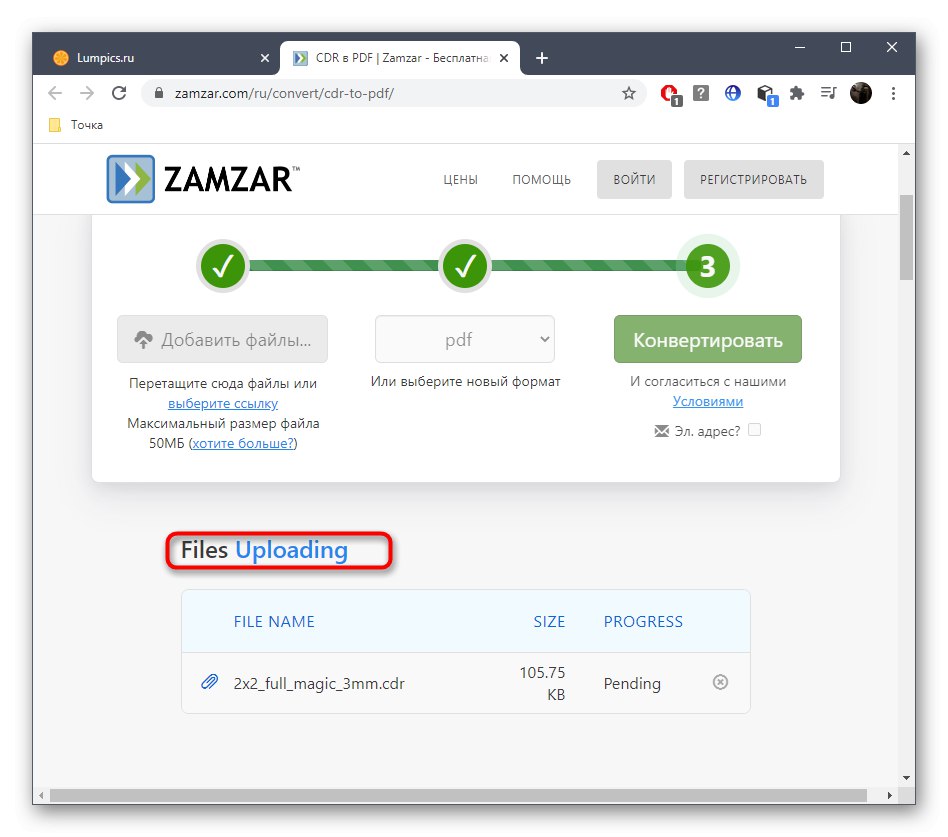
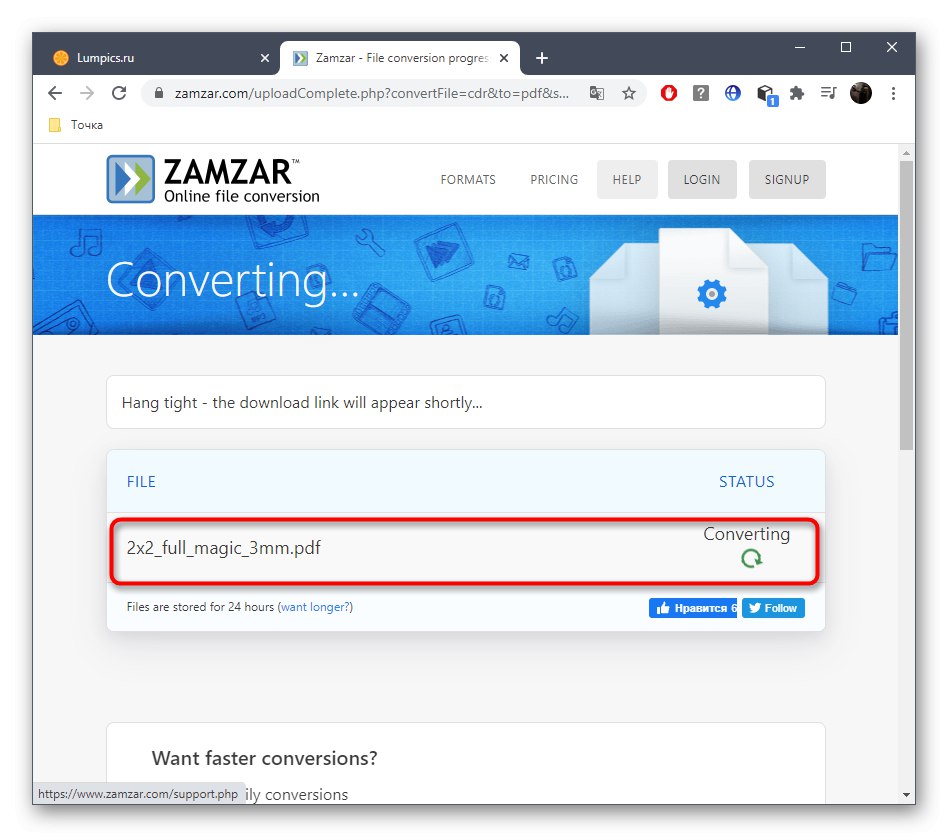

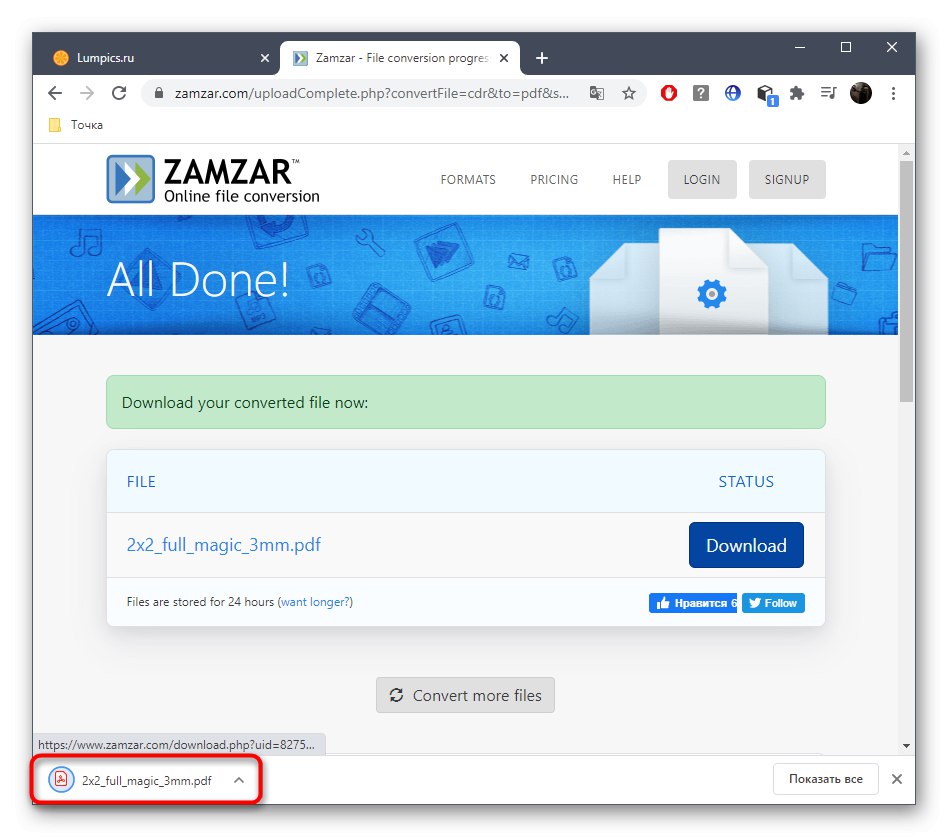
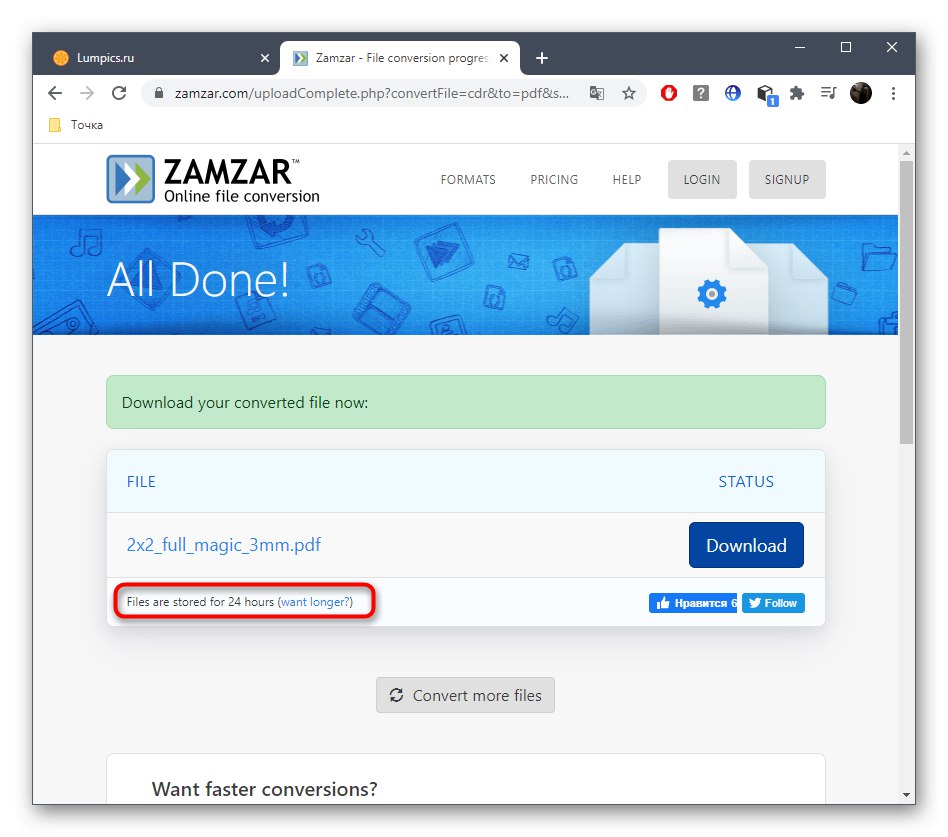
Jakmile obdržíte všechny soubory, doporučujeme vám je otevřít ke kontrole. To je nutné ke kontrole správnosti přenosu všech výkresů a nápisů. V případě potřeby upravte obsah pomocí libovolného pohodlného softwaru.
Metoda 2: Convertio
Online služba Convertio je také známá mnoha uživatelům, kteří se aktivně podílejí na převodu různých dokumentů a jiných objektů pomocí online služeb. Je velmi snadné převést požadovaná rozšíření prostřednictvím tohoto webu a tento úkol se provádí následujícím způsobem:
Přejděte na online službu Convertio
- Na hlavní stránce online služby Convertio se nejprve ujistěte, že jsou v obou blocích vybrány správné přípony, protože po přidání souborů bude tento parametr problematické změnit.
- Poté "Vybrat soubory" nebo ke stažení použijte cloudové úložiště.
- V "Badatel" najděte požadovaný prvek a dvakrát na něj klikněte levým tlačítkem myši.
- Všechny přidané soubory se zobrazí na samostatných řádcích. V případě potřeby klikněte na „Přidat další soubory“stáhnout je pro současnou konverzi.
- Až budete připraveni, stiskněte "Konvertovat".
- Počkejte na konec postupu, sledujte proces na kartě, která se zobrazí na obrazovce, a poté nahrajte výsledné dokumenty.
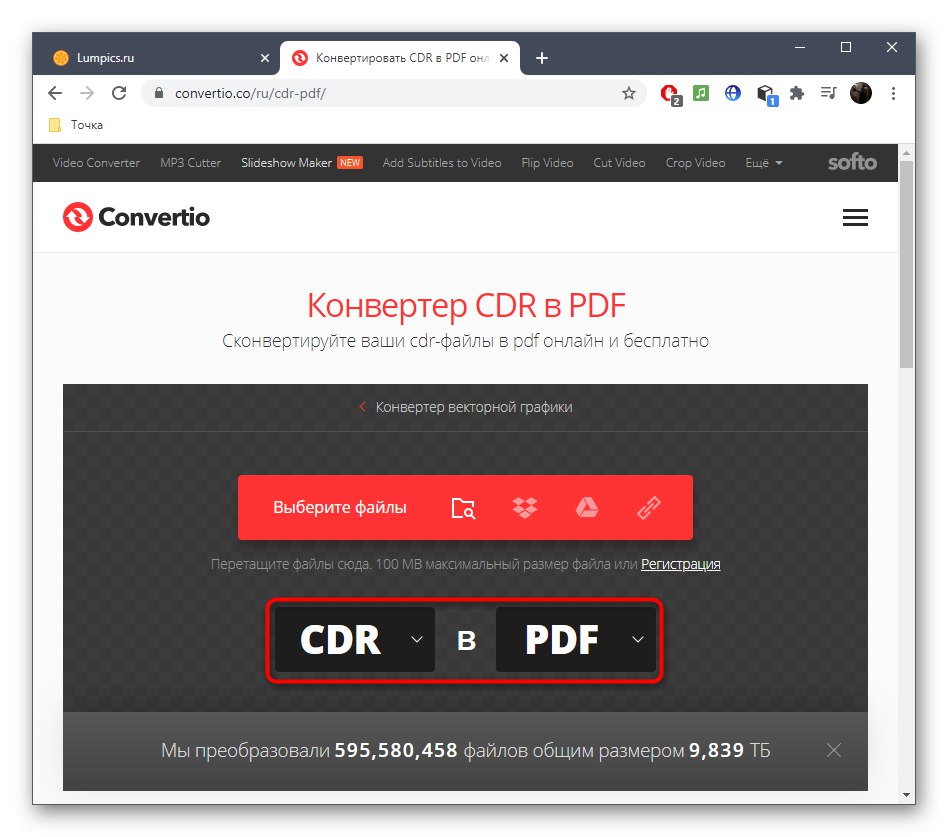
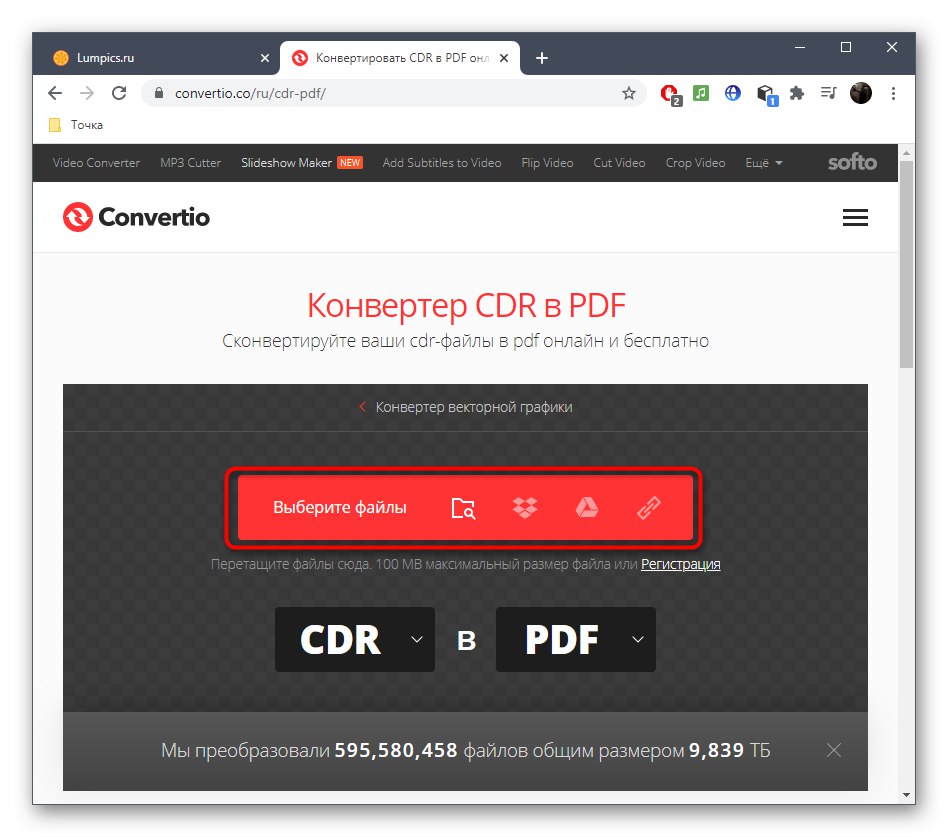
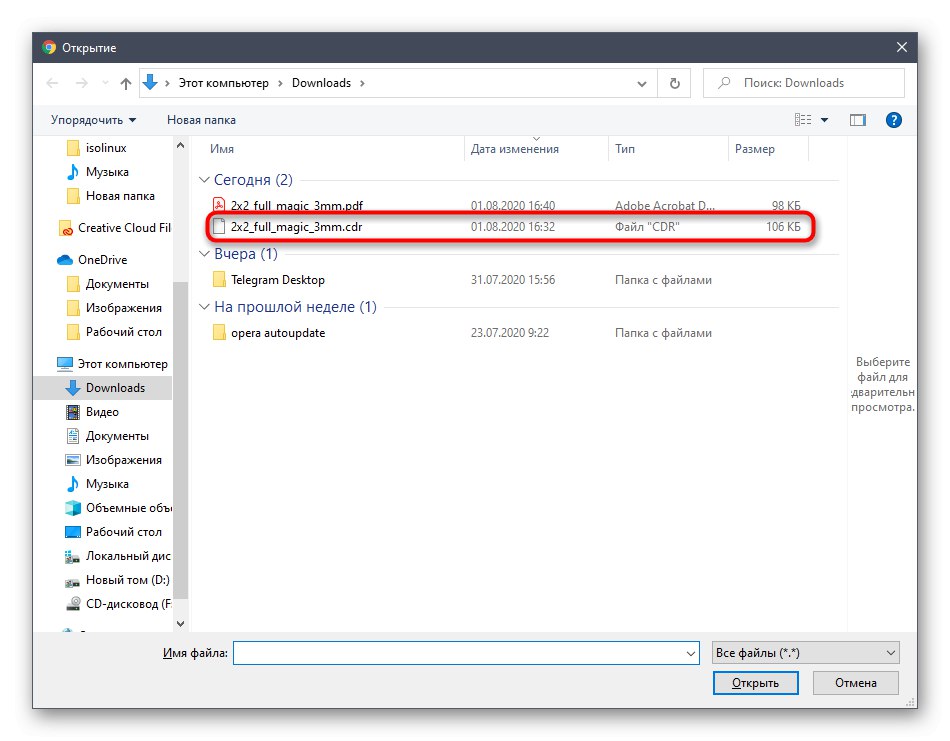
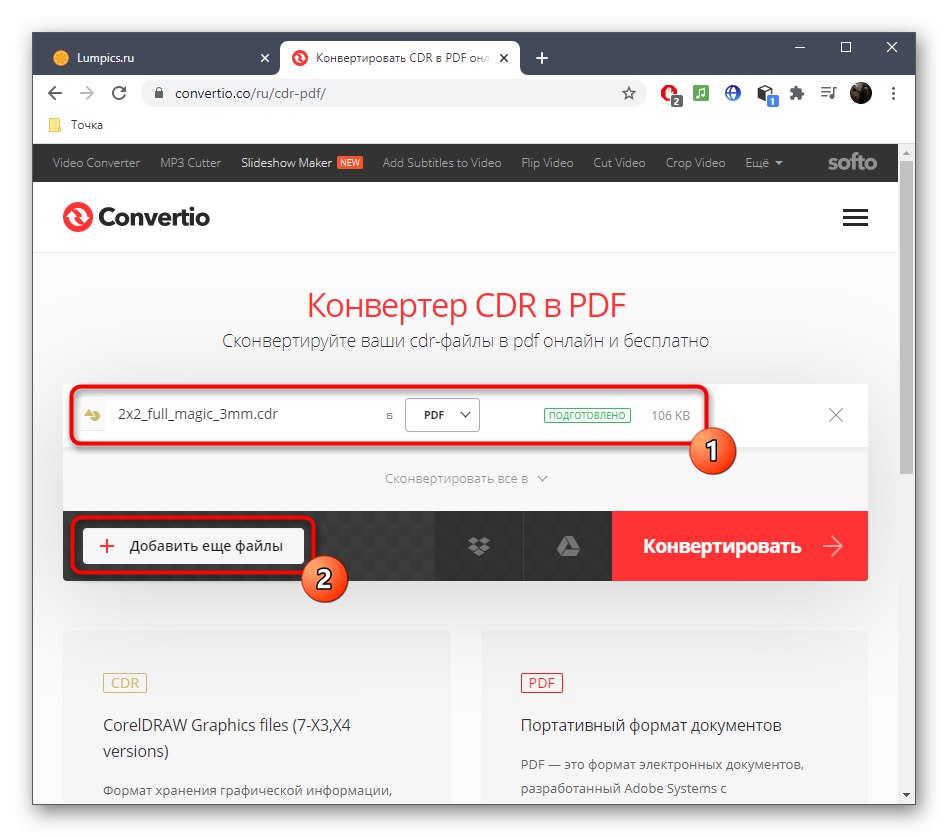
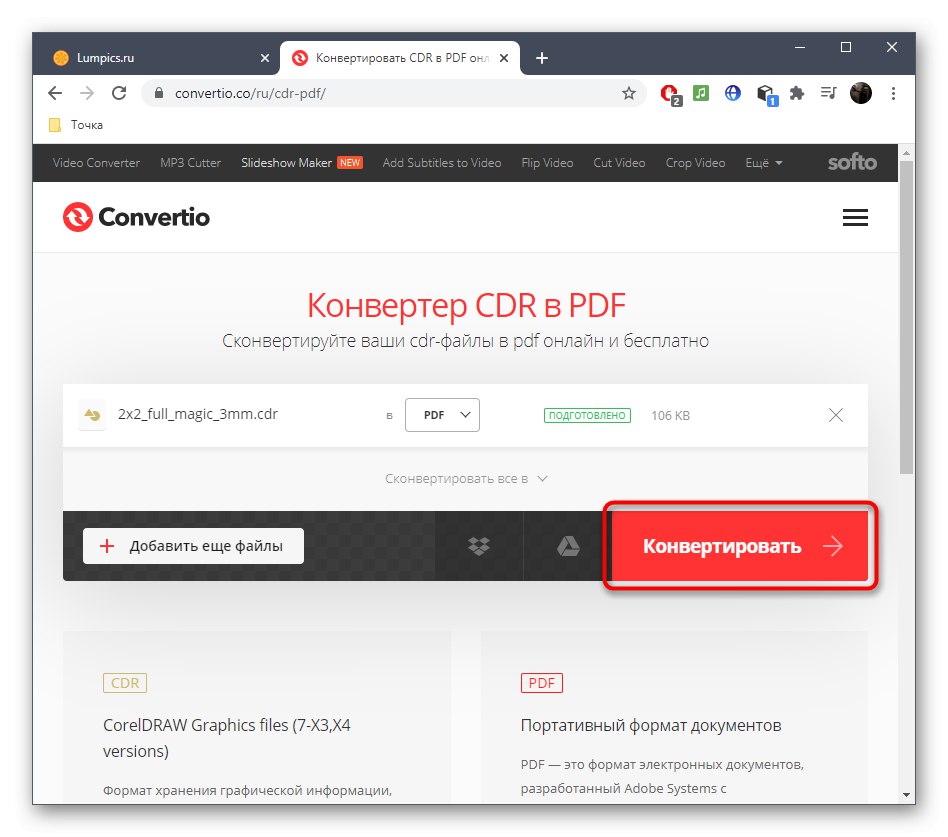
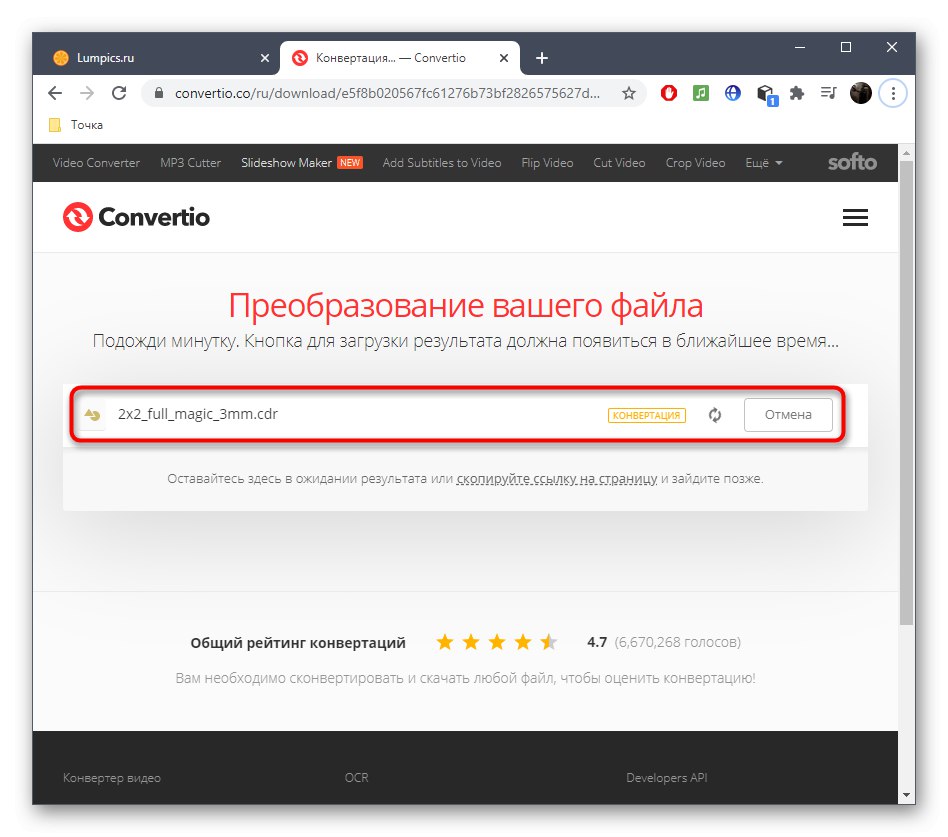
Tato služba online však ne vždy zvládne svůj úkol, někdy nastanou různé problémy se serverem, takže pokud převod náhle skončí chybou, pokračujte třetí metodou.
Metoda 3: AnyConv
AnyConv je osvědčené řešení, které nikdy nepodařilo převést žádný soubor podporovaný touto online službou, proto jej bezpečně doporučujeme pro převod CDR na PDF.
Přejděte na online službu AnyConv
- Na domovské stránce AnyConv, například po kliknutí na výše uvedený odkaz nebo ve vyhledávači, klikněte „Vyberte soubor“ nebo jej přetáhněte do výběru.
- Otevřeným oknem "Badatel" obvyklým způsobem vyberte požadovaný objekt pro převod.
- Ujistěte se, že je formát správný, a poté spusťte postup převodu.
- Počkejte na dokončení převodu a stáhněte hotový soubor. Nezavírejte aktuální kartu, protože veškerý postup bude poté resetován.
- Zobrazí se zelené tlačítko pro stažení, které musíte stáhnout.
- Po stažení pokračujte v kontrole a zkontrolujte artefakty a další problémy, které mohou být někdy způsobeny chybami v převodu.
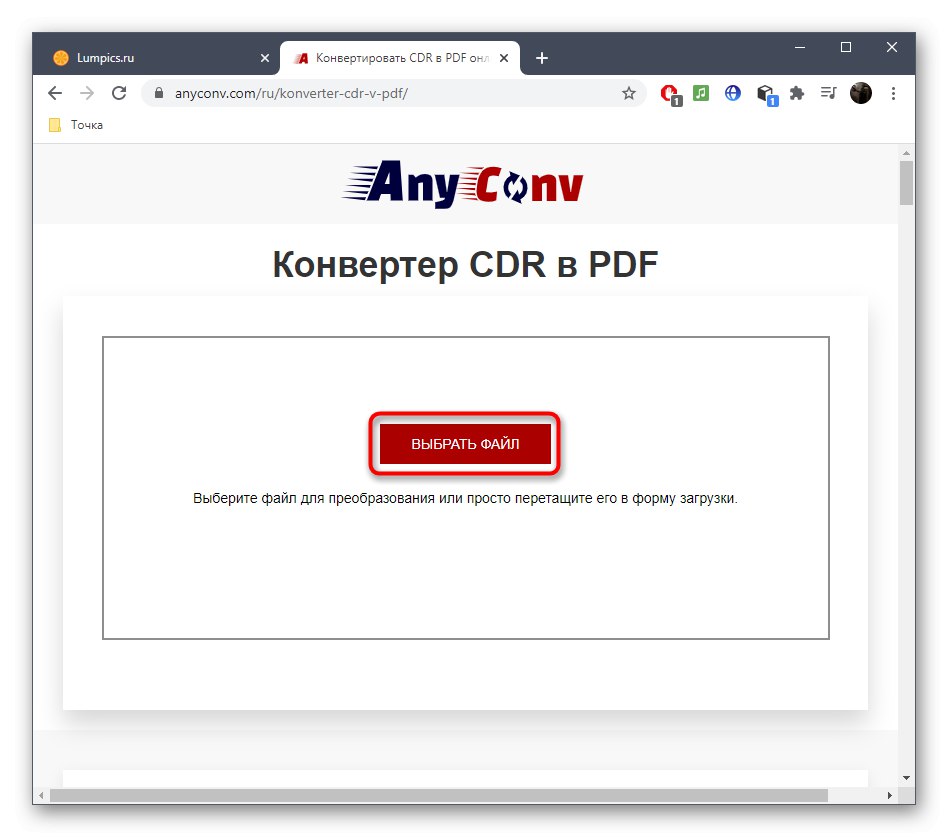
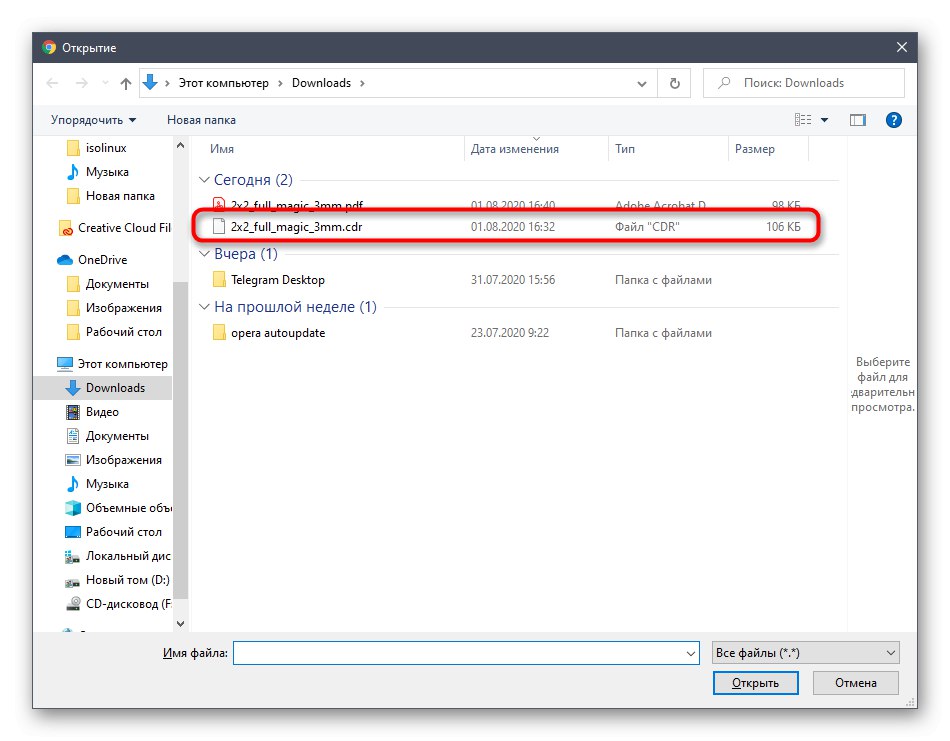
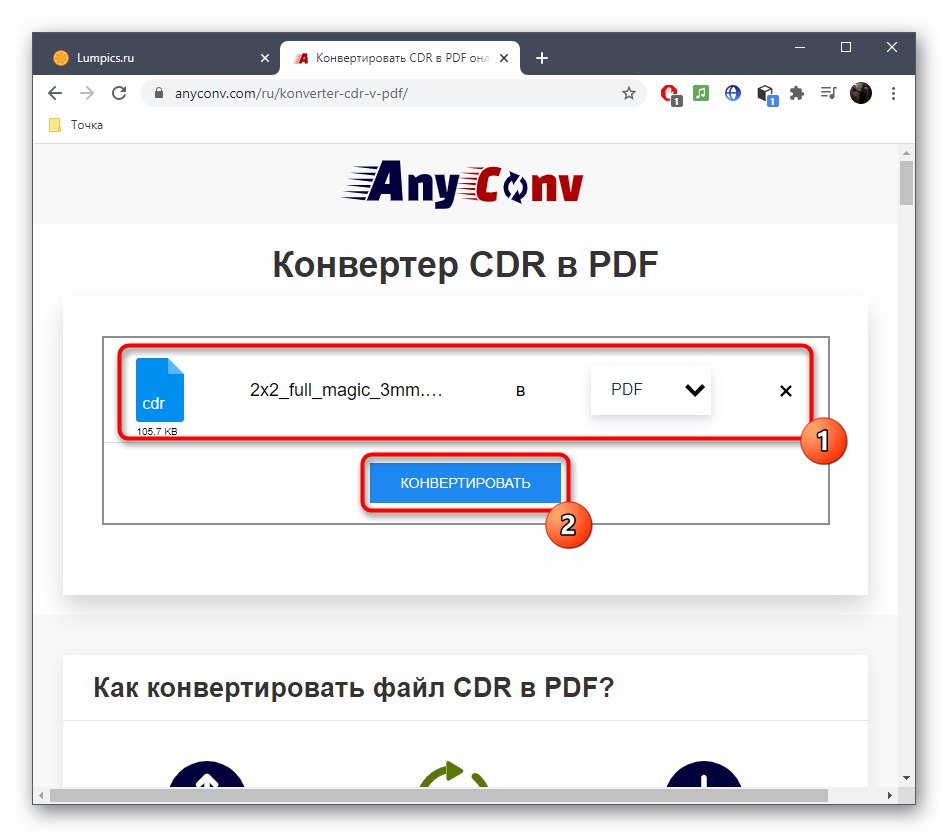
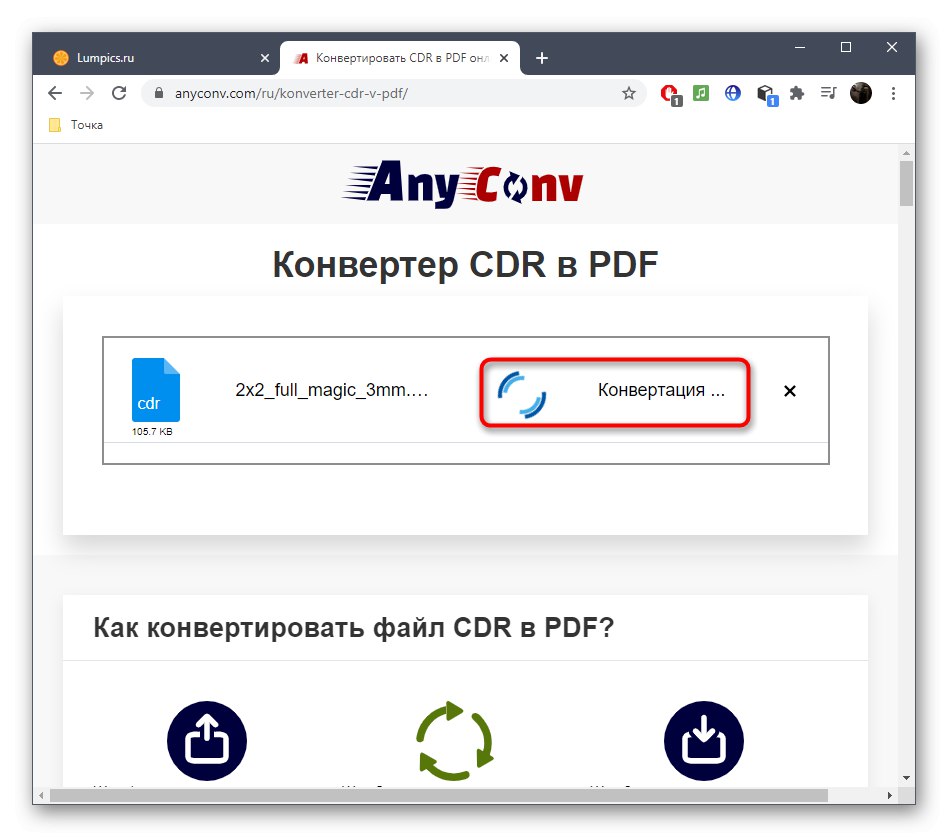
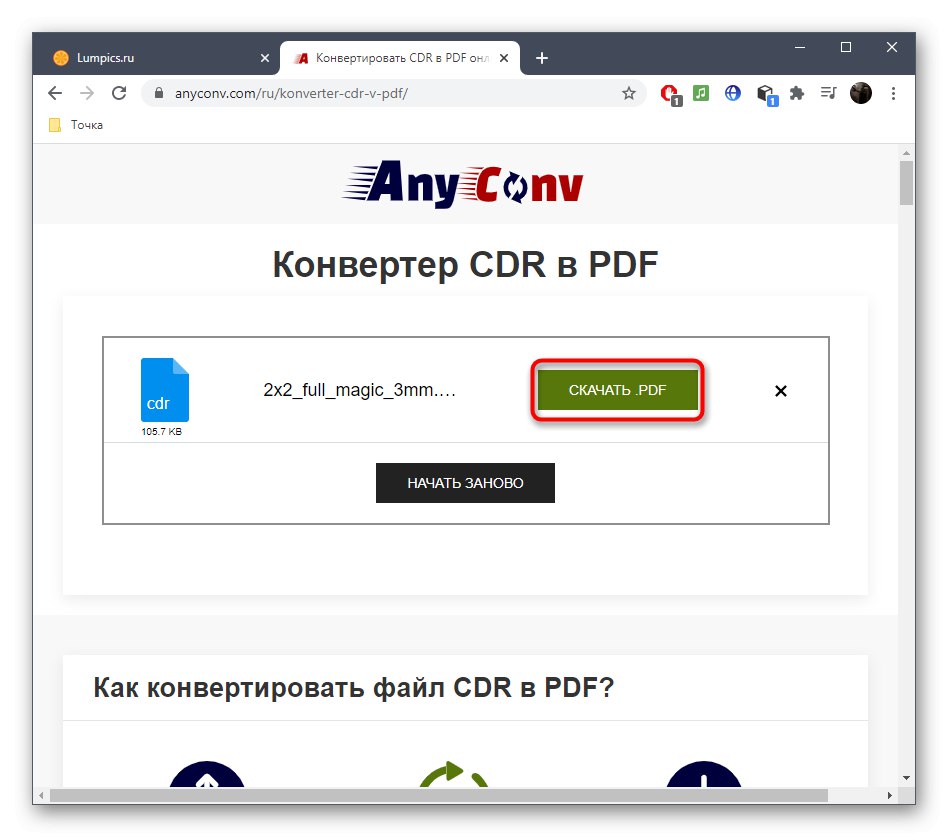
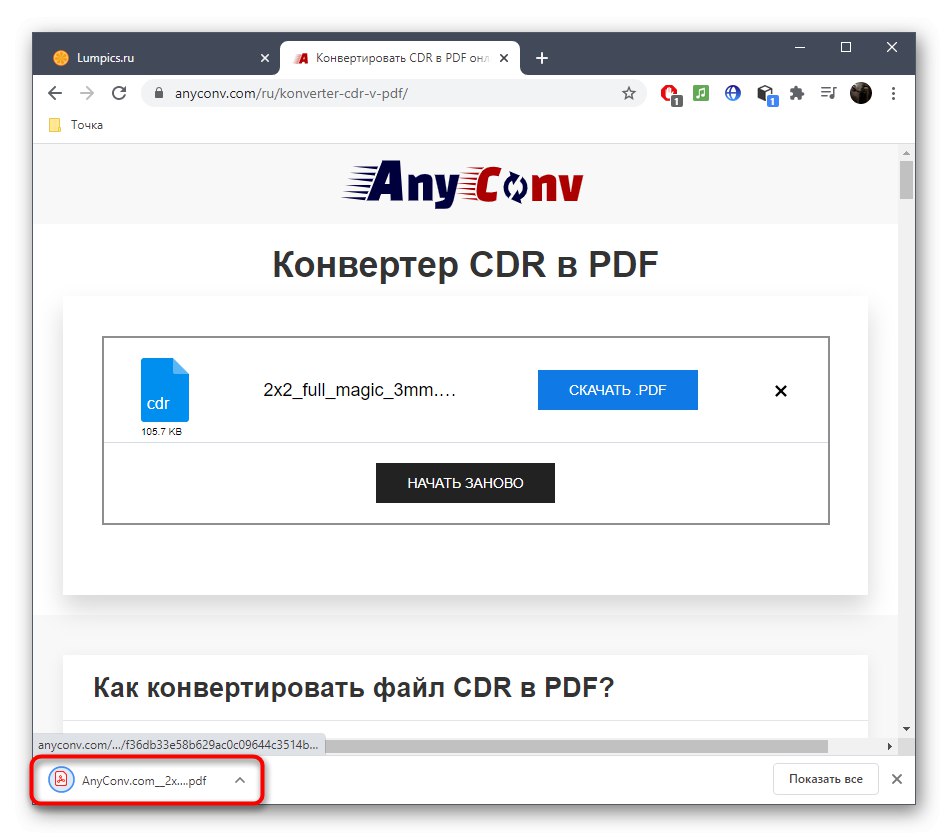
Pokud se chystáte převádět uvažované formáty průběžně a nejste si jisti, že tam bude vždy přístup na internet, nebo pokud chcete získat další nastavení převodu, doporučujeme místo online služeb použít plnohodnotný software, podrobné informace o tom najdete v jiném článku na našem webu. odkaz níže.
Více informací: Převeďte soubory CDR na PDF